Vous utiliserez le banc de montage pour certaines tâches plus que pour d'autres. Cette introduction décrit certaines séquences courantes de création pour lesquelles vous utiliserez le banc de montage. Les procédures sont décrites sous la forme la plus simple.
Les procédures suivantes sont décrites :
- Ajout de luisance à un objet
- Création d’une animation à partir d’une série d’images fixes
- Rendu d’une scène avec ciel étoilé
- Mise en place d’un fondu enchaîné simple entre deux images
- Redimensionnement d’une série d’images
- Composition de deux séquences d’images
- Rendu d’une scène sur une séquence d’images ou une animation
- Raccord bout à bout de deux animations
- Passage d’une vue à l’autre
- Rendu d’une scène en arrière
Procédures
Exemple : ajout de luisance à un objet :
- Dans la fenêtre Perspective, créez une sphère d'un rayon d'environ 30 unités.
- Choisissez Rendu
 Banc de montage.
Banc de montage.
-
 Cliquez sur Ajouter événement scène et définissez la vue sur Perspective.
Cliquez sur Ajouter événement scène et définissez la vue sur Perspective.
Cliquez sur OK pour fermer la boîte de dialogue Ajouter événement scène.
-
 Cliquez sur Ajouter événement filtre image et sélectionnez Lens Effects Glow dans la liste Plug-in filtre
Cliquez sur Ajouter événement filtre image et sélectionnez Lens Effects Glow dans la liste Plug-in filtre
Cliquez sur OK pour fermer la boîte de dialogue Ajouter événement filtre image.
- Cliquez sur
 (Ajouter événement sortie image), puis cliquez sur Fichiers.
(Ajouter événement sortie image), puis cliquez sur Fichiers.
- Définissez le format de fichier de sortie sur le format d’image BMP et entrez un nom de fichier tel que MaLuisance.
Cliquez sur Enregistrer après avoir défini le nom et le format de fichier.
- Cliquez sur OK pour accepter les paramètres par défaut de la boîte de dialogue Configuration BMP.
Cliquez ensuite sur OK pour fermer la boîte de dialogue Ajouter événement sortie image.
- Cliquez avec le bouton droit de la souris sur la sphère pour faire apparaître les menus Quadr. et sélectionnez Propriétés.
- Donnez la valeur 1 à Canal objet dans la zone G-Buffer et cliquez sur OK.
- Cliquez sur
 (Exécuter séquence).
(Exécuter séquence).
- Cliquez sur Rendu dans la boîte de dialogue Exécuter banc de montage.
Une sphère luisante apparaît dans la fenêtre de rendu.
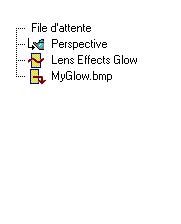
Le filtre Glow est fréquemment utilisé pour faire luire un objet. Voici comment y parvenir le plus simplement.
Exemple: création d'une animation à partir d'une série d'images fixes :
- Utilisez l’utilitaire Gestionnaire IFL pour créer un fichier IFL contenant la séquence numérotée de fichiers d’images dont le traitement doit être effectué.
- Choisissez Rendu
 Banc de montage.
Banc de montage.
- Cliquez sur
 Ajouter événement entrée image, puis cliquez sur Fichiers.
Ajouter événement entrée image, puis cliquez sur Fichiers.
Choisissez le fichier IFL créé à l’étape 1 et cliquez ensuite sur Ouvrir pour fermer la boîte de dialogue de sélection.
- Cliquez sur OK pour fermer la boîte de dialogue Ajouter événement entrée image.
- Cliquez sur
 (Ajouter événement sortie image), puis cliquez sur Fichiers.
(Ajouter événement sortie image), puis cliquez sur Fichiers.
- Définissez le format de fichier de sortie sur le format de fichier AVI et entrez un nom de fichier tel que MonAnimation.
Cliquez sur Enregistrer après avoir défini le nom et le format de fichier.
- Sélectionnez un codec dans la boîte de dialogue de compression vidéo et cliquez sur OK.
Cliquez ensuite sur OK pour fermer la boîte de dialogue Ajouter événement sortie image.
- Cliquez sur
 (Exécuter séquence).
(Exécuter séquence).
- Cliquez sur Rendu dans la boîte de dialogue Exécuter banc de montage.
Le résultat final est une animation.
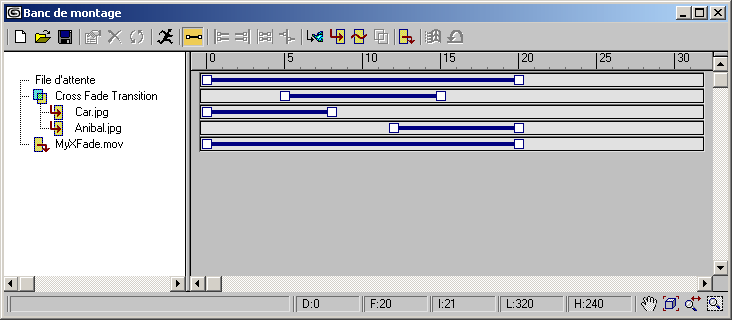
Un autre processus courant pour lequel le banc de montage est utilisé consiste à convertir une série de rendus sous forme d’images en animation. Pour réaliser cette tâche, vous devrez utiliser un fichier IFL.
Exemple : rendu d'une scène avec ciel étoilé :
- Dans la fenêtre Dessus, créez une sphère dont le rayon mesure environ 30 unités, ainsi qu'une caméra cible.
Placez la caméra sur le côté et faites-la pointer en direction du centre de la sphère.
- Cliquez avec le bouton droit de la souris dans la fenêtre Perspective et appuyez sur C pour basculer vers l’affichage de la fenêtre Caméra01.
- Choisissez Rendu
 Banc de montage.
Banc de montage.
- Cliquez sur
 (Ajouter événement scène) et vérifiez que la vue est définie sur la Caméra01.
(Ajouter événement scène) et vérifiez que la vue est définie sur la Caméra01.
Cliquez sur OK pour fermer la boîte de dialogue Ajouter événement scène.
- Cliquez sur
 (Ajouter événement filtre image) et sélectionnez Ciel étoilé dans la liste Plug-in filtre.
(Ajouter événement filtre image) et sélectionnez Ciel étoilé dans la liste Plug-in filtre.
- Cliquez sur le bouton Paramétrage pour ouvrir la boîte de dialogue Contrôle étoiles. Vérifiez que l'option Caméra source (en haut) est définie sur Caméra01 puis cliquez sur OK.
- Cliquez sur OK pour fermer la boîte de dialogue Ajouter événement filtre image.
- Cliquez sur
 (Ajouter événement sortie image), puis cliquez sur Fichiers.
(Ajouter événement sortie image), puis cliquez sur Fichiers.
- Définissez le format de fichier de sortie sur le format d’image BMP et entrez un nom de fichier tel que MonCielEtoilé.
Cliquez sur Enregistrer après avoir défini le nom et le format de fichier.
- Cliquez sur OK pour accepter les paramètres par défaut de la boîte de dialogue Configuration BMP.
Cliquez ensuite sur OK pour fermer la boîte de dialogue Ajouter événement sortie image.
- Cliquez sur
 (Exécuter séquence).
(Exécuter séquence).
- Définissez Sortie durée sur Unique et cliquez sur Rendu dans la boîte de dialogue Exécuter banc de montage.
Le produit final est l’image rendue d’une sphère sur un arrière-plan étoilé.
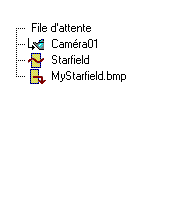
Vous aurez certainement un jour à créer une scène nocturne nécessitant un ciel étoilé. L'opération clé à ne pas oublier lors de la création d'un ciel étoilé est celle qui consiste à ajouter une caméra à la scène. Le filtre Ciel étoilé ne fonctionne qu'avec une caméra. Voici les étapes de sa configuration.
Mise en place d'un fondu enchaîné simple entre deux images :
- Choisissez Rendu
 Banc de montage.
Banc de montage.
- Cliquez sur
 Ajouter événement entrée image, puis cliquez sur Fichiers.
Ajouter événement entrée image, puis cliquez sur Fichiers.
Choisissez une première image et cliquez sur Ouvrir, puis cliquez sur OK pour fermer la boîte de dialogue Ajouter événement entrée image.
- Cliquez à nouveau sur
 (Ajouter événement entrée image), puis cliquez sur Fichiers.
(Ajouter événement entrée image), puis cliquez sur Fichiers.
Choisissez une seconde image et cliquez sur Ouvrir, puis cliquez sur OK pour fermer la boîte de dialogue Ajouter événement entrée image.
- Cliquez sur
 (Ajouter événement sortie image), puis cliquez sur Fichiers.
(Ajouter événement sortie image), puis cliquez sur Fichiers.
- Définissez le format de fichier de sortie sur le format MOV et entrez un nom de fichier tel que MonFonduEnchaîné.
Cliquez sur Enregistrer après avoir défini le nom et le format de fichier.
- Cliquez sur OK pour accepter les paramètres par défaut de la boîte de dialogue de compression vidéo.
Cliquez ensuite sur OK pour fermer la boîte de dialogue Ajouter événement sortie image.
- Sélectionnez le premier événement Entrée image, maintenez la touche Ctrl enfoncée et sélectionnez le second événement Entrée image.
Les deux événements sont mis en surbrillance à l’aide d’une couleur dorée.
- Cliquez sur
 (Ajouter événement couche image) et choisissez Transition Cross Fade dans la liste des compositeurs et transitions.
(Ajouter événement couche image) et choisissez Transition Cross Fade dans la liste des compositeurs et transitions.
Cliquez sur OK pour fermer la boîte de dialogue Ajouter événement couche image. Vous remarquerez que l'événement Couche image devient le parent de deux événements Entrée image.
- Cliquez sur
 (Cadrer) pour afficher toutes les pistes.
(Cadrer) pour afficher toutes les pistes.
- Sur la barre de piste de la file d'attente, cliquez et faites glisser l'extrémité droite de la barre de temps vers l'image 20.
Cette opération permet d'ajuster toutes les pistes.
- Sélectionnez l'événement Transition Cross Fade et faites glisser l'extrémité gauche de la barre de temps vers l'image 5 et faites ensuite glisser l'extrémité droite de la barre de temps vers l'image 15.
Cette opération permet de définir la période de temps sur laquelle le fondu enchaîné a lieu.
- Sélectionnez la piste du premier événement Entrée image et placez l'extrémité droite de la barre de temps sur l'image 8.
En définissant la fin sur l'image 8 au lieu de l'image 5, vous disposez de 3 images sur lesquelles la première image sera fondue en noir.
- Sélectionnez la piste du second événement Entrée image et placez l'extrémité gauche de la barre de temps sur l'image 12.
Ici, le positionnement de la fin sur l’image 12 permet à la seconde image de se fondre sur trois images et d’être affichée avec toutes ses couleurs sur les cinq dernières images de la transition.
- Cliquez sur
 (Exécuter séquence).
(Exécuter séquence).
- Cliquez sur Rendu dans la boîte de dialogue Exécuter banc de montage.
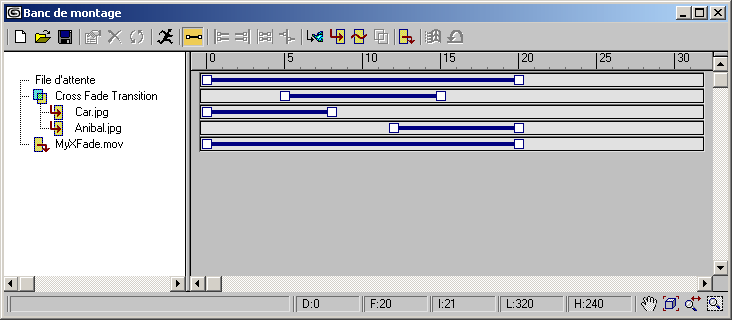
Vous souhaiterez parfois effectuer une transition entre deux vues ou deux animations. Cette procédure vous indique comment effectuer un fondu enchaîné entre deux images. Dans l'exemple, le fondu enchaîné prend place sur 20 images, l'affichage de la première image étant effectué sur 5 images, le fondu enchaîné sur 10 images et la seconde image sur les 5 dernières images.
L'animation résultant de cette procédure peut être utilisée comme événement Entrée image d'une autre séquence de banc de montage.
Exemple : redimensionnement d'une série d'images :
- Utilisez l’utilitaire Gestionnaire IFL pour créer un fichier IFL contenant la séquence numérotée de fichiers d’images à redimensionner.
- Choisissez Rendu
 Banc de montage.
Banc de montage.
- Cliquez sur
 Ajouter événement entrée image, puis cliquez sur Fichiers.
Ajouter événement entrée image, puis cliquez sur Fichiers.
Choisissez le fichier IFL créé à l’étape 1 et cliquez ensuite sur Ouvrir pour fermer la boîte de dialogue de sélection.
- Cliquez sur OK pour fermer la boîte de dialogue Ajouter événement entrée image.
- Cliquez sur
 (Ajouter événement sortie image), puis cliquez sur Fichiers.
(Ajouter événement sortie image), puis cliquez sur Fichiers.
- Utilisez le format TGA pour le nouveau groupe d’images fixes et entrez un nom de fichier tel que MonRedimensionnement.
Cliquez sur Enregistrer après avoir défini le nom et le format de fichier.
- Cliquez sur OK pour accepter les paramètres par défaut de la boîte de dialogue Contrôle image Targa.
Cliquez ensuite sur OK pour fermer la boîte de dialogue Ajouter événement sortie image.
- Cliquez sur
 (Exécuter séquence).
(Exécuter séquence).
- Dans la boîte de dialogue Exécuter banc de montage, définissez la nouvelle résolution de sortie souhaitée pour les images et cliquez ensuite sur Rendu.
Une fois le rendu effectué, vous disposerez d’une nouvelle série d’images redimensionnées possédant un nom dont le préfixe est MonRedimensionnement. Ainsi, si 10 images figuraient dans le fichier IFL, 10 nouvelles images dont le nom sera MonRedimensionnement0000.tga à MonRedimensionnement0009.tga seront stockées dans votre dossier d’images.
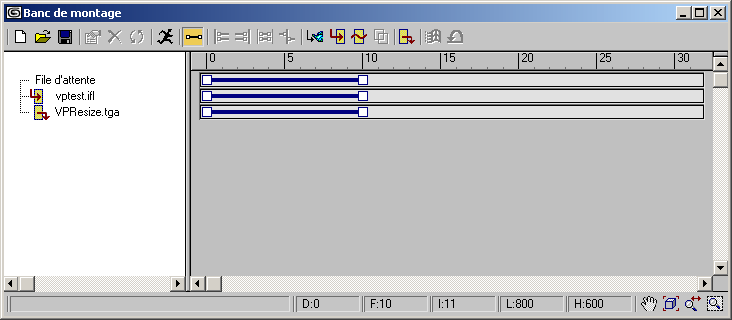
Il vous est peut-être arrivé d'effectuer le rendu d'une série d'images et de vous apercevoir qu'elles possédaient une résolution inadéquate. Il est alors normal de conclure qu'un nouveau rendu de l'intégralité de la scène est nécessaire, qui vous obligera à monopoliser tous les ordinateurs ayant participé au rendu que vous venez tout juste d'effectuer. Le banc de montage peut être utilisé pour redimensionner les images sans avoir à utiliser tous ces ordinateurs.
Exemple : composition de deux séquences d'images :
- Utilisez l’utilitaire Gestionnaire IFL pour créer un fichier IFL contenant chaque jeu de séquences numérotées d’images que vous voulez composer.
- Choisissez Rendu
 Banc de montage.
Banc de montage.
- Cliquez sur
 Ajouter événement entrée image, puis cliquez sur Fichiers.
Ajouter événement entrée image, puis cliquez sur Fichiers.
Choisissez un premier fichier IFL et cliquez sur Ouvrir, puis cliquez sur OK pour fermer la boîte de dialogue Ajouter événement entrée image.
- Cliquez à nouveau sur
 (Ajouter événement entrée image), puis cliquez sur Fichiers.
(Ajouter événement entrée image), puis cliquez sur Fichiers.
Choisissez le second fichier IFL et cliquez sur Ouvrir, puis cliquez sur OK pour fermer la boîte de dialogue Ajouter événement entrée image.
- Cliquez sur
 (Ajouter événement sortie image), puis cliquez sur Fichiers.
(Ajouter événement sortie image), puis cliquez sur Fichiers.
- Définissez le format de fichier de sortie sur le format MOV et entrez un nom de fichier tel que MaComposition.
Cliquez sur Enregistrer après avoir défini le nom et le format de fichier.
- Cliquez sur OK pour accepter les paramètres par défaut de la boîte de dialogue de compression vidéo.
Cliquez ensuite sur OK pour fermer la boîte de dialogue Ajouter événement sortie image.
- Sélectionnez le premier événement Entrée image, maintenez la touche Ctrl enfoncée et sélectionnez le second événement Entrée image.
Les deux événements sont mis en surbrillance à l’aide d’une couleur dorée.
- Cliquez sur
 (Ajouter événement couche image) et choisissez Compositeur Alpha dans la liste des compositeurs et transitions.
(Ajouter événement couche image) et choisissez Compositeur Alpha dans la liste des compositeurs et transitions.
Cliquez sur OK pour fermer la boîte de dialogue Ajouter événement couche image. Vous remarquerez que l’événement Couche image devient le parent de deux événements Entrée image.
- Cliquez sur
 (Exécuter séquence).
(Exécuter séquence).
- Cliquez sur Rendu dans la boîte de dialogue Exécuter banc de montage.

La composition de deux séries d'images constitue le point fort du banc de montage. Cette opération est généralement effectuée à l’approche de la fin d’un projet, et permet la composition de toutes les images que les concepteurs ont rendues.
Exemple : rendu d'une scène sur une séquence d'images ou une animation :
- Utilisez l’utilitaire Gestionnaire IFL pour créer un fichier IFL pour la série d’images qui constituera l’arrière-plan de votre scène courante.
- Choisissez Rendu
 Banc de montage.
Banc de montage.
- Cliquez sur
 Ajouter événement entrée image, puis cliquez sur Fichiers.
Ajouter événement entrée image, puis cliquez sur Fichiers.
Choisissez le fichier IFL ou l’animation et cliquez sur Ouvrir, puis cliquez sur OK pour fermer la boîte de dialogue Ajouter événement entrée image.
-
 Cliquez sur Ajouter événement scène et définissez la vue sur la vue Perspective ou sur une vue Caméra de votre scène.
Cliquez sur Ajouter événement scène et définissez la vue sur la vue Perspective ou sur une vue Caméra de votre scène.
Cliquez sur OK pour fermer la boîte de dialogue Ajouter événement scène.
- Cliquez sur
 (Ajouter événement sortie image), puis cliquez sur Fichiers.
(Ajouter événement sortie image), puis cliquez sur Fichiers.
- Définissez le format de fichier de sortie sur le format de fichier AVI et entrez un nom de fichier tel que MaScène.
Cliquez sur Enregistrer après avoir défini le nom et le format de fichier.
- Sélectionnez un codec dans la boîte de dialogue de compression vidéo et cliquez sur OK.
Cliquez ensuite sur OK pour fermer la boîte de dialogue Ajouter événement sortie image.
- Sélectionnez le premier événement Entrée image, puis maintenez la touche Ctrl enfoncée tout en sélectionnant l’événement Scène.
Les deux événements sont mis en surbrillance à l’aide d’une couleur dorée.
- Cliquez sur
 (Ajouter événement couche image) et choisissez Pseudo Alpha dans la liste des compositeurs et transitions.
(Ajouter événement couche image) et choisissez Pseudo Alpha dans la liste des compositeurs et transitions.
Cliquez sur OK pour fermer la boîte de dialogue Ajouter événement couche image. Vous remarquerez que l’événement Couche image devient le parent de deux événements Entrée image.
- Cliquez sur
 (Exécuter séquence).
(Exécuter séquence).
- Cliquez sur Rendu dans la boîte de dialogue Exécuter banc de montage.
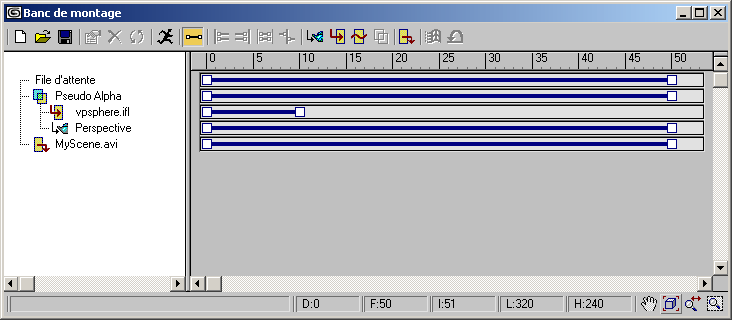
Vous remarquerez que l’événement Entrée image de cet exemple n’utilise que 10 images. En temps normal, le nombre d'images d'arrière-plan choisi est égal au nombre d'images de la scène. Si cette séquence est exécutée telle quelle, les images du fichier IFL apparaîtront uniquement sur les 10 premières images de l'animation, puis disparaîtront.
- Sélectionnez l’événement Image entrée situé juste au-dessous de l’événement Couche Pseudo Alpha.
- Ajoutez un
 événement Boucle et définissez le nombre d’itérations sur 4.
événement Boucle et définissez le nombre d’itérations sur 4.
L’événement image entrée est imbriqué d’un niveau supplémentaire dans la file d’attente. Si vous le désirez, utilisez le paramètre Boucle par défaut ou encore Ping-pong, puis cliquez sur OK pour fermer la boîte de dialogue Ajouter événement boucle.
- Cliquez à nouveau sur
 (Exécuter séquence) et effectuez le rendu de la scène.
(Exécuter séquence) et effectuez le rendu de la scène.
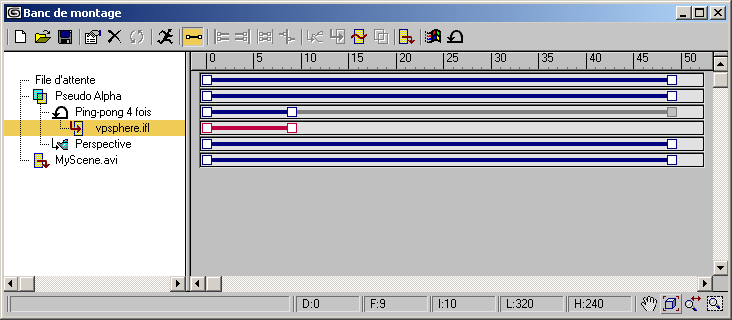
Cette procédure est similaire à la précédente, l’animation d’une série d’images étant toutefois employée ici comme arrière-plan d’une scène existante.
Raccord bout à bout de deux animations :
- Choisissez Rendu
 Banc de montage.
Banc de montage.
- Cliquez sur
 Ajouter événement entrée image, puis cliquez sur Fichiers.
Ajouter événement entrée image, puis cliquez sur Fichiers.
Choisissez le premier fichier d’animation et cliquez sur Ouvrir, puis cliquez sur OK pour fermer la boîte de dialogue Ajouter événement entrée image.
- Cliquez à nouveau sur
 (Ajouter événement entrée image), puis cliquez sur Fichiers.
(Ajouter événement entrée image), puis cliquez sur Fichiers.
Choisissez le fichier d'animation suivant et cliquez sur Ouvrir, puis cliquez sur OK pour fermer la boîte de dialogue Ajouter événement entrée image.
- Répétez l’étape précédente pour toutes les animations devant être raccordées.
- Cliquez sur
 (Ajouter événement sortie image), puis cliquez sur Fichiers.
(Ajouter événement sortie image), puis cliquez sur Fichiers.
- Définissez le format de fichier de sortie sur le format MOV et entrez un nom de fichier tel que MonFichierFinal.
Cliquez sur Enregistrer après avoir défini le nom et le format de fichier.
- Cliquez sur OK pour accepter les paramètres par défaut de la boîte de dialogue de compression vidéo.
Cliquez ensuite sur OK pour fermer la boîte de dialogue Ajouter événement sortie image.
- Sélectionnez le premier événement Entrée image, maintenez la touche Ctrl enfoncée et sélectionnez le second événement Entrée image.
Les deux événements sont mis en surbrillance à l’aide d’une couleur dorée.
- Cliquez sur
 (Juxtaposer sélection).
(Juxtaposer sélection).
- Répétez les deux dernières étapes pour les événements Entrée image suivants.
- Cliquez sur
 (Cadrer) pour afficher toutes les pistes.
(Cadrer) pour afficher toutes les pistes.
- Sélectionnez l’événement Image sortie et faites glisser l’extrémité droite de la barre de piste pour la faire correspondre au nombre d’images de la file d’attente.
- Cliquez sur
 (Exécuter séquence).
(Exécuter séquence).
- Cliquez sur Rendu dans la boîte de dialogue Exécuter banc de montage.
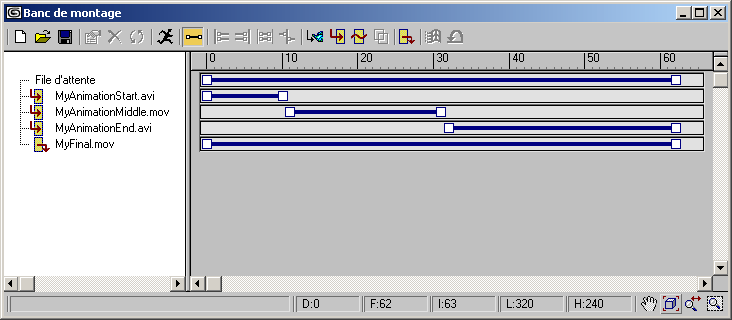
Si vous travaillez dans le domaine de la production, il est probable que vous n'êtes pas en charge de l'intégralité de l'animation. Votre travail est donc limité à une partie, tandis que d'autres concepteurs travaillent sur les autres parties. A la fin du projet, toutes les animations doivent être raccordées.
Changement de vue :
- Dans la fenêtre Perspective, créez une boîte de 15 unités de long, 30 de large et 15 de haut.
- Dans la fenêtre Dessus, créez deux caméras cible pointées en direction de la boîte à partir d'angles différents.
- Cliquez à l’aide du bouton gauche ou droit de la souris sur l’étiquette Point de vue (PDV) dans fenêtre dans la fenêtre Gauche. Dans le menu Etiquette Perspective dans fenêtre, choisissez Vues
 Caméra01.
Caméra01.
- Cliquez à l’aide du bouton gauche ou droit de la souris sur l’étiquette Perspective dans fenêtre de la fenêtre Perspective. Dans le menu Etiquette Perspective dans fenêtre, choisissez Vues
 Caméra02.
Caméra02.
- Choisissez Rendu
 Banc de montage.
Banc de montage.
- Cliquez sur
 (Ajouter événement scène) et définissez la vue sur Caméra01.
(Ajouter événement scène) et définissez la vue sur Caméra01.
Cliquez sur OK pour fermer la boîte de dialogue Ajouter événement scène.
- Cliquez à nouveau sur
 (Ajouter événement scène) et définissez la vue sur Caméra02.
(Ajouter événement scène) et définissez la vue sur Caméra02.
Cliquez sur OK pour fermer la boîte de dialogue Ajouter événement scène.
- Sélectionnez le premier événement Scène et maintenez ensuite la touche Ctrl enfoncée tout en sélectionnant le second événement scène.
Les deux événements sont mis en surbrillance à l’aide d’une couleur dorée.
- Cliquez sur
 (Juxtaposer sélection).
(Juxtaposer sélection).
- Cliquez sur un emplacement vide de la file d’attente afin de désélectionner les deux événements Scène.
- Cliquez sur
 (Ajouter événement sortie image), puis cliquez sur Fichiers.
(Ajouter événement sortie image), puis cliquez sur Fichiers.
- Définissez le format de fichier de sortie sur le format MOV et entrez un nom de fichier tel que MesVues.
Cliquez sur Enregistrer après avoir défini le nom et le format de fichier.
- Cliquez sur OK pour accepter les paramètres par défaut de la boîte de dialogue de compression vidéo.
Cliquez ensuite sur OK pour fermer la boîte de dialogue Ajouter événement sortie image.
- Cliquez sur
 (Exécuter séquence).
(Exécuter séquence).
- Cliquez sur Rendu dans la boîte de dialogue Exécuter banc de montage.
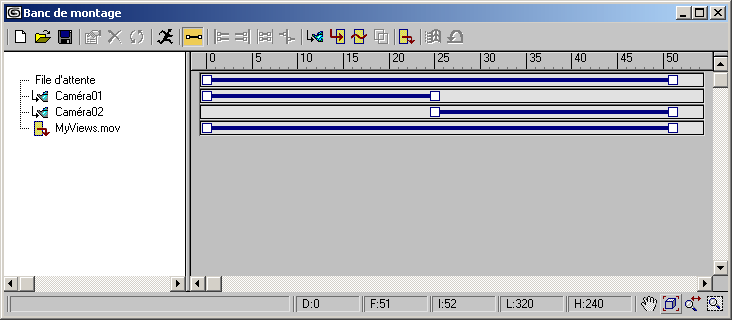
Il est rare qu'une scène finale ne comporte qu'un seul point de vue. Souvent, la caméra se déplace ou plusieurs caméras sont utilisées pour le rendu des images. Cette séquence vous indique comment basculer d'une caméra à l'autre.
Rendu d'une scène en arrière :
- Choisissez Rendu
 Banc de montage.
Banc de montage.
- Cliquez sur
 (Ajouter événement scène) et définissez la vue sur la vue Perspective ou une vue Caméra de votre scène.
(Ajouter événement scène) et définissez la vue sur la vue Perspective ou une vue Caméra de votre scène.
- Dans la zone Intervalle scène, désactivez Verrouiller sur interv. banc de montage et définissez la valeur de Début scène sur la dernière image de l’animation.
- Désactivez Verrouiller barre temps sur interv. scène et définissez la valeur de Fin scène sur 0.
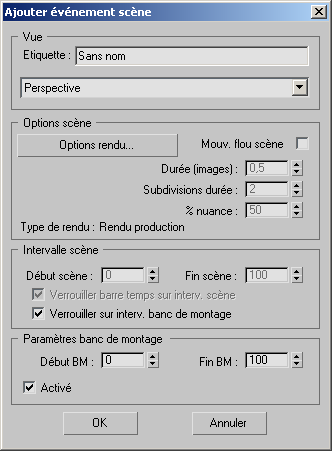
- Cliquez sur OK pour fermer la boîte de dialogue Ajouter événement entrée image.
- Cliquez sur
 (Ajouter événement sortie image), puis cliquez sur Fichiers.
(Ajouter événement sortie image), puis cliquez sur Fichiers.
- Définissez le format de fichier de sortie sur le format de fichier AVI et entrez un nom de fichier tel que MaScèneEnArrière.
Cliquez sur Enregistrer après avoir défini le nom et le format de fichier.
- Sélectionnez un codec dans la boîte de dialogue de compression vidéo et cliquez sur OK.
Cliquez ensuite sur OK pour fermer la boîte de dialogue Ajouter événement sortie image.
- Cliquez sur
 (Exécuter séquence).
(Exécuter séquence).
- Cliquez sur Rendu dans la boîte de dialogue Exécuter banc de montage.
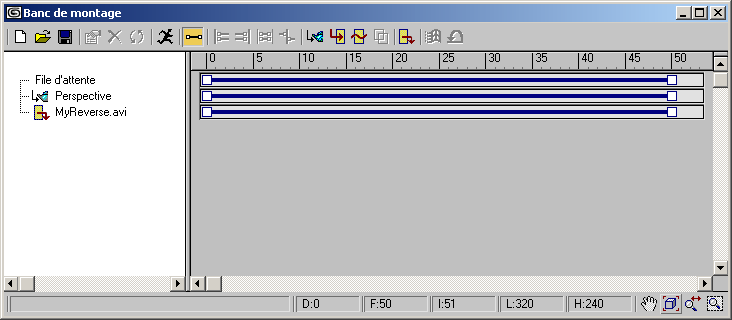
Bien que cette opération soit peu fréquente, il peut être nécessaire d'effectuer le rendu d'une scène en arrière, ce qui constitue une opération pouvant nécessiter plusieurs heures. Le banc de montage permet de facilement effectuer celle-ci.